Устранение проблем с доставкой электронной почты для кода ошибки 550 5.1.10 в Exchange Online
- Статья
- Чтение занимает 5 мин
Важно!
В новом Центре администрирования Exchange теперь доступны правила потока обработки почты. Опробуйте их сейчас!
Проблемы при отправке и получении электронной почты очень неприятны. Если вы получили отчет о недоставке, или сообщение о возврате, с кодом ошибки 550 5.1.10, эта статья поможет вам устранить проблему и отправить сообщение.
Мне пришло сообщение о недоставке. Как мне решить проблему? Как мне решить проблему? | Я администратор электронной почты. Как мне решить проблему? |
Почему мне пришло сообщение о недоставке?
Вы получили этот отчет о недоставке с кодом ошибки 5.1.10 по одной из описанных ниже причин.
- Электронный адрес получателя не существует или не найден. Перейдите к разделу Мне пришло сообщение о недоставке. Как это исправить? далее в этой статье.
Как правило, если сообщение не удается доставить, система электронной почты получателя использует электронный адрес отправителя, указанный в поле От, чтобы прислать отправителю такой отчет о недоставке. Но что если сообщение было отправлено спамером, который фальсифицировал адрес в поле От, чтобы казалось, что сообщение отправлено с вашего электронного адреса? Полученный отчет о недоставке бесполезен, так как он создает ложное впечатление, что вы сделали что-то не так. Такие отчеты о недоставке называются подложными уведомлениями о недоставленных сообщениях.
Спамер отправил сообщение несуществующему получателю и фальсифицировал адрес в поле От, чтобы казалось, что сообщение было отправлено с вашего электронного адреса. Полученное в результате этого сообщение о недоставке называется подложным уведомлением и недоставленном сообщении. Вы можете смело проигнорировать или удалить это сообщение о недоставке.
Само по себе такое подложное уведомление безвредно, но если вы получаете их в большом количестве, это может свидетельствовать о заражении вашего компьютера или устройства вредоносной программой, рассылающей нежелательную почту. Рекомендуется запустить проверку на наличие вредоносных программ. Кроме того, чтобы помешать лицам, рассылающим нежелательную почту, действовать от вашего имени или от имени других сотрудников вашей организации, попросите администратора электронной почты ознакомиться со статьей Настройка SPF для предотвращения спуфинга.

Мне пришло сообщение о недоставке. Как мне решить проблему?
Ниже описаны действия, с помощью которых можно попытаться устранить проблему самостоятельно.
Если действия, описанные в этом разделе, не помогут устранить проблему, обратитесь к своему администратору электронной почты и передайте ему ссылку на эту статью, чтобы он попытался устранить проблему за вас.
Проверка электронного адреса получателя и повторная отправка сообщения
Проверка электронного адреса получателя и повторная отправка сообщения в Outlook
Откройте сообщение о недоставке. На вкладке Отчет выберите команду Отправить заново.
Если ваше исходное сообщение содержало вложение размером больше 10 МБ, команда Отправить заново может быть недоступна или не работать. В этом случае следует повторно отправить сообщение из папки Отправленные. Дополнительные сведения см. в статье Повторная отправка сообщений электронной почты.

В новой копии сообщения в поле Кому выделите адрес электронной почты получателя и нажмите клавишу DELETE.
Удалите электронный адрес получателя из списка автозаполнения (возможно, проблема вызвана некорректной или устаревшей записью):
В поле Кому начните вводить адрес электронной почты получателя, пока он не появится в раскрывающемся списке автозаполнения, как показано ниже.
С помощью клавиши СТРЕЛКА ВНИЗ выберите получателя в списке автозаполнения, а затем нажмите клавишу DELETE или щелкните значок Удалить справа от адреса.
В поле Кому введите полный адрес электронной почты получателя. Убедитесь, что не допустили ошибок.
Щелкните Отправить.
Проверка электронного адреса получателя и повторная отправка сообщения в Outlook в Интернете (предыдущее название — Outlook Web App)
Откройте сообщение о недоставке.
 В области чтения прямо под данными заголовка перейдите по ссылке Чтобы отправить это сообщение еще раз, щелкните здесь
В области чтения прямо под данными заголовка перейдите по ссылке Чтобы отправить это сообщение еще раз, щелкните здесьЕсли ваше исходное сообщение содержало вложение размером больше 10 МБ, команда Отправить заново может быть недоступна или не работать. В этом случае следует повторно отправить сообщение из папки Отправленные.
В строке Кому новой копии сообщения щелкните значок Удалить , чтобы удалить электронный адрес получателя.
Удалите электронный адрес получателя из списка автозаполнения (возможно, проблема вызвана некорректной или устаревшей записью):
В пустой строке Кому начните вводить имя или электронный адрес получателя, пока он не появится в раскрывающемся списке автозаполнения.
С помощью клавиши СТРЕЛКА ВНИЗ выберите получателя в списке автозаполнения и нажмите клавишу DELETE. Можно также навести указатель на имя получателя и щелкнуть значок Удалить
.
В строке Кому введите полный адрес электронной почты получателя. Убедитесь, что не допустили ошибок.
Нажмите кнопку Отправить.
Просьба проверить правила и параметры пересылки получателя
Совпадает ли электронный адрес получателя в исходном сообщении с аналогичным адресом в отчете о недоставке? Сравните электронный адрес получателя из отчета о недоставке с аналогичным адресом в сообщении из папки Отправленные.
Если адреса не совпадают, свяжитесь с получателем (по телефону, лично и т. д.) и спросите его, не настроено ли правило электронной почты, которое пересылает входящие электронные сообщения от вас по другому адресу. Это правило могло попытаться отправить копию сообщения на недопустимый адрес. Если у получателя есть такое правило, то ему следует исправить целевой электронный адрес или удалить правило, чтобы при доставке сообщений больше не возникали ошибки 5.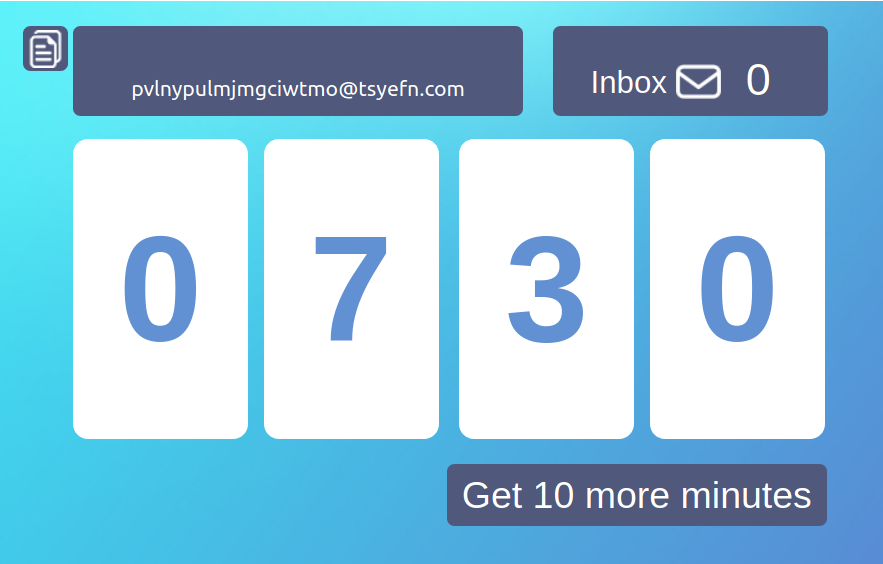 1.x.
1.x.
Microsoft 365 и Office 365 поддерживают несколько способов автоматической пересылки сообщений. Если предполагаемый получатель сообщения использует Microsoft 365 или Office 365, попросите его ознакомиться с приведенными ниже разделами Изменение, отключение или удаление правил пересылки в папке «Входящие» и Отключение пересылки для учетной записи.
Если проблему по-прежнему не удалось устранить, попросите получателя дать своему администратору ссылку на приведенный ниже раздел Я администратор электронной почты. Как мне решить эту проблему?
Изменение, отключение или удаление правил пересылки в папке «Входящие»
Войдите в свою учетную запись пользователя Microsoft 365 или Office 365.
В правом верхнем углу экрана щелкните значок шестеренки, чтобы открыть область Параметры.
Выберите пункты Параметры приложений > Почта.
Слева в области навигации Параметры выберите Почта > Автоматическая обработка > Правила для папки «Входящие» и очистки.
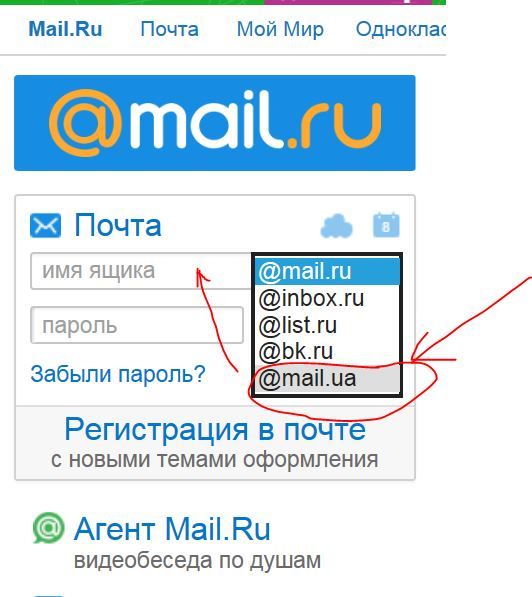
Измените, отключите или удалите правила, из-за которых сообщение отправителя может пересылаться на несуществующий или неработающий адрес.
Отключение пересылки для учетной записи
Войдите в свою учетную запись Microsoft 365 или Office 365 и в области навигации Параметры (см. выше) выберите Почта > Учетные записи > Пересылка.
Установите переключатель Остановить пересылку и нажмите кнопку Сохранить.
Если отправителю не удается устранить проблему самостоятельно, причиной проблемы может быть неправильно настроенная система электронной почты на стороне получателя. Если вы администратор электронной почты получателя, попробуйте предпринять одно или несколько из указанных ниже действий, а затем попросите отправителя еще раз отправить сообщение.
Проверка существования получателя и наличия у него активной лицензии
Проверка, существует ли получатель и есть ли у него активная лицензия:
В Центре администрирования Microsoft 365 выберите раздел Пользователи и откройте страницу Активные пользователи.

В поле поиска Активные пользователи > Фильтры введите часть имени получателя и нажмите клавишу ВВОД, чтобы его найти. Если получателя не существует, вам необходимо создать новый почтовый ящик или контакт для этого пользователя. (Дополнительные сведения см. в статье Добавление пользователей по одному или массово.) Если получатель существует, проверьте, совпадает ли его имя пользователя с адресом электронной почты, который указал отправитель.
Если почтовый ящик пользователя размещен в Exchange Online, щелкните запись пользователя, чтобы увидеть сведения о нем, и проверьте, назначена ли ему действующая лицензия на электронную почту (например, лицензия на Office 365 корпоративный E5).
Если почтовый ящик пользователя размещен в Exchange Online, но лицензия ему не назначена, перейдите по ссылке Изменить и назначьте лицензию.
Исправление или удаление неработающих правил и параметров пересылки
В Microsoft 365 или Office 365 реализованы следующие возможности, которые пользователи и администраторы электронной почты могут использовать для пересылки сообщений на другие почтовые адреса:
Пересылка с помощью правил папки «Входящие» (пользователь)
Пересылка в учетной записи (пользователь и администратор электронной почты)
Пересылка с помощью правил потока обработки почты (администратор электронной почты)
Чтобы исправить неправильно работающие правила или параметры пересылки на стороне получателя, выполните указанные ниже действия.
Пересылка с помощью правил для папки «Входящие» (пользователь)
В папке «Входящие» получателя может быть настроено правило, пересылающее сообщения на проблемный адрес. Правила папки «Входящие» доступны только пользователю (или тому, кому пользователь делегировал доступ к своей учетной записи). Сведения о том, как пользователь (или делегат) может изменить или удалить неправильно работающее правило пересылки в папке «Входящие», см. в разделе Изменение, отключение или удаление правил пересылки в папке «Входящие».
Пересылка в учетной записи (пользователь и администратор электронной почты)
- В Центре администрирования Microsoft 365 выберите Пользователи.
В поле поиска Активные пользователи > Фильтры введите часть имени получателя и нажмите клавишу ВВОД, чтобы его найти. Щелкните запись пользователя, чтобы увидеть сведения о нем.
На странице профиля пользователя выберите Параметры почты > Переадресация почты > Изменить.

Выключите функцию Переадресация почты и нажмите кнопку Сохранить.
Пересылка с помощью правил потока обработки почты (администратор электронной почты)
В отличие от правил для папки «Входящие», связанных с почтовым ящиком пользователя, правила потока обработки почты (также называемые правилами транспорта) распространяются на всю организацию, и их может создавать и изменять только администратор электронной почты.
В Центре администрирования Microsoft 365 выберите пункты Центры администрирования > Exchange.
В Центре администрирования Exchange, новом или классическом, перейдите в раздел Поток обработки почты > Правила.
Поищите правила перенаправления, которые перенаправляют сообщения отправителя на другой адрес.
- Пример правила перенаправления в новом EAC представлен на следующем изображении.

- Пример правила перенаправления в классическом EAC представлен на следующем изображении.
- Пример правила перенаправления в новом EAC представлен на следующем изображении.
Измените, отключите или удалите все подозрительные правила пересылки.
Обновление параметров обслуживаемого домена
Примечания:
Маршрутизация сообщений (особенно в гибридных конфигурациях) может быть сложным процессом. Даже если изменение параметров обслуживаемого домена поможет устранить проблему сообщений о недоставке, это может оказаться не лучшим решением для вас. В некоторых случаях изменение типа обслуживаемого домена может приводить к другим непредвиденным проблемам. Ознакомьтесь со статьей Управление обслуживаемыми доменами в Exchange Online, а затем действуйте с осторожностью.
- Если обслуживаемый домен в Exchange Online является уполномоченным. Служба ищет получателя в организации Exchange Online. Если получатель не найден, доставка сообщения останавливается, а отправитель получает это сообщение о недоставке.
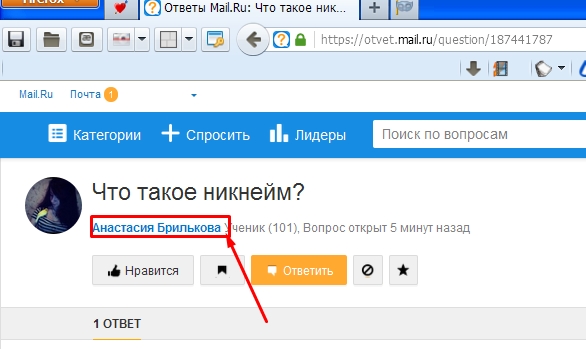 Локальные пользователи должны быть представлены в организации Exchange Online почтовыми контактами или почтовыми пользователями (созданными вручную или путем синхронизации службы каталогов).
Локальные пользователи должны быть представлены в организации Exchange Online почтовыми контактами или почтовыми пользователями (созданными вручную или путем синхронизации службы каталогов). - Если обслуживаемый домен в Exchange Online является доменом внутренней ретрансляции. Служба ищет получателя в организации Exchange Online. Если получатель не найден, служба ретранслирует сообщение в локальную организацию Exchange (предполагается, что для этой цели правильно настроен необходимый соединитель).
- Если обслуживаемый домен в Exchange Online является уполномоченным. Служба ищет получателя в организации Exchange Online. Если получатель не найден, доставка сообщения останавливается, а отправитель получает это сообщение о недоставке.
Задавая домен внутренней ретрансляции в качестве обслуживаемого домена, необходимо настроить соответствующий соединитель Microsoft 365 или Office 365 для локальной среды. В противном случае поток обработки почты для локальных получателей будет нарушен. Дополнительные сведения о соединителях см. в статье Настройка потока обработки почты с помощью соединителей.
Изменение типа «Заслуживающий доверия» обслуживаемого домена на тип «Внутренняя ретрансляция»:
Если у вас гибридная конфигурация, соединитель Microsoft 365 или Office 365 настроен на перенаправление сообщений в локальную среду и вы уверены, что тип «Внутренняя ретрансляция» подходит для вашего домена, измените тип обслуживаемого домена с «Заслуживающего доверия» на «Внутренняя ретрансляция».
Новый Центр администрирования Exchange (EAC):
Откройте новый Центр администрирования Exchange (EAC). Дополнительные сведения см. в статье Центр администрирования Exchange в Exchange Online.
Нажмите Поток обработки почты > Обслуживаемые домены. Появится страница принятого домена.
Выберите домен получателя и дважды нажмите его.
Появится экран сведений о принятом домене.
Нажмите переключатель для внутренней ретрансляции.
Щелкните Сохранить.
Классический EAC:
Откройте классический Центр администрирования Exchange (EAC). Дополнительные сведения см. в статье Центр администрирования Exchange в Exchange Online.
В Центре администрирования Exchange выберите Поток обработки почты > Обслуживаемые домены, а затем — домен получателя.

Дважды щелкните имя домена.
В диалоговом окне Обслуживаемый домен установите тип Внутренняя ретрансляция и нажмите кнопку Сохранить.
Синхронизация каталогов (локальных и Microsoft 365 или Office 365) вручную
Если у вас гибридная конфигурация, а получатель находится в локальной организации Exchange, возможно, его электронный адрес не синхронизирован с Microsoft 365 или Office 365. Чтобы синхронизировать каталоги вручную, сделайте следующее:
Войдите на локальный сервер, который выполняет синхронизацию Azure AD Connect.
Откройте Windows PowerShell и выполните следующие команды:
Start-ADSyncSyncCycle -PolicyType Delta
После завершения синхронизации повторите действия из раздела Проверка существования получателя и наличия у него активной лицензии, чтобы проверить, существует ли адрес получателя в Exchange Online.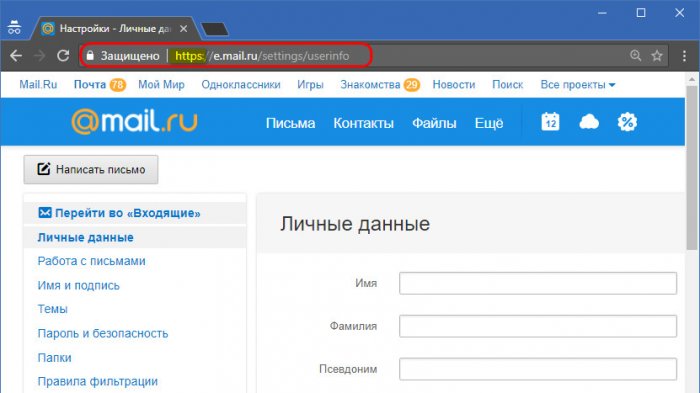
Проверка записи обмена электронной почтой (MX) для личного домена
Если у вас есть личный домен (например, contoso.com вместо contoso.onmicrosoft.com), возможно, для него неправильно настроена запись MX.
В Центре администрирования Microsoft 365 выберите пункты Параметры > Домены, а затем — домен получателя.
Во всплывающей области Требуемые параметры DNS выберите команду Проверить DNS.
Убедитесь, что для домена получателя настроена только одна запись MX. Майкрософт не поддерживает возможность использования нескольких записей MX для доменов, зарегистрированных в Exchange Online.
Если Microsoft 365 или Office 365 обнаруживает проблемы с параметрами записей DNS в Exchange Online, следуйте инструкциям по их устранению. Вам может быть предложено внести изменения прямо в Центре администрирования Microsoft 365. В противном случае вам придется изменить запись MX на портале своего поставщика услуг размещения DNS.
 Дополнительные сведения см. в статье Создание записей DNS у любого поставщика услуг размещения DNS.
Дополнительные сведения см. в статье Создание записей DNS у любого поставщика услуг размещения DNS.Примечание
Как правило, запись MX вашего домена должна указывать на полное доменное имя Microsoft 365 или Office 365: <your domain>.mail.protection.outlook.com. Изменения в записях DNS обычно распространяются через Интернет в течение нескольких часов, но этот процесс может занять до 72 часов.
Нужна дополнительная помощь с сообщением о недоставке 5.1.10?
См. также
Отчеты о недоставке электронных сообщений в Exchange Online
Подложное уведомление о недоставленном сообщении в EOP
Настройка переадресации электронной почты для почтового ящика
Синхронизация каталога с Microsoft 365 или Office 365 это просто!
Создание записей DNS у любого поставщика услуг размещения DNS
Настройка SPF для предотвращения спуфинга
Временная почта с возможностью отправки
Обновлено: 05. 07.2022, автор — Илья
07.2022, автор — Илья
Илья – главный редактор сайта softdroid.net. Является автором нескольких сотен руководств и статей по настройке Android. Около 15 лет занимается ремонтом техники и решением технических проблем iOS и Android. Имел дело практически со всеми более-менее популярными марками мобильных смартфонов и планшетов Samsung, HTC, Xiaomi и др. Для тестирования используется iPhone 12 и Samsung Galaxy S21 с последней версией прошивки.
Информация об авторе
Содержание:
Зачем нужна временная почта
Временная почта позволяет забыть о спамных и надоедливых письмах, которые приходят после регистрации на сомнительных сайтах. Довольно часто необходимо воспользоваться сайтом, сервисом либо форумом всего раз, но без прохождения регистрации с указанием адреса электронной почты сделать это невозможно. Регистрация по почте также часто необходима на файлообменниках и открытых точках доступа к беспроводному интернету.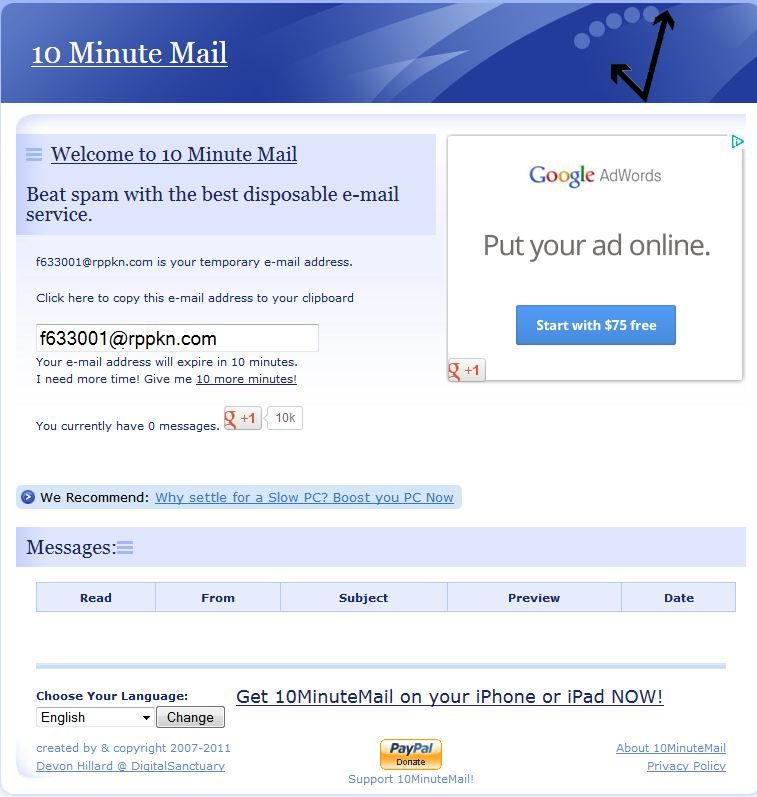
При указании реального адреса почты, которой вы постоянно пользуетесь, в конечном итоге можно столкнуться с проблемой множества писем со спамом, промо-предложениями и другой ненужной информацией, среди которой легко потерять нужную корреспонденцию.
Выход из сложившейся ситуации крайне прост – одноразовая почта, которая действует ограниченное время.
Если сайт или форум не разрешает использовать подобные адреса, выбирайте те сайты из предложенного списка, на которых при создании почты можно выбирать домен.
Бесплатная почта с функцией самоуничтожения, доступная более чем на 10 языках. Работает очень просто:
- Заходите на сайт https://temprmail.com/ru/
- Отобразится сгенерированный email произвольным названием.
- Можете использовать данный (сгенерированный) email или нажать на Сменить адрес, чтобы изменить название временного почтового ящика.
- Статус почты доступен в строке ниже, по умолчанию отобразится надпись “Ожидаем писем”.

- Нажмите на заголовок письма, чтобы открыть его.
- Письмо можно удалить или просто выйти из сервиса, закрыв вкладку браузера.
Таким образом, temprmail – более чем простой одноразовый почтовый ящик. Регистрация не требуется, все действия с почтой выполняются максимально быстро. Отправить письмо с такой временной почты не получится, однако Temprmail подойдет для самых разнообразных нужд: для продаж, регистрации на форумах, сервисах, которыми вы не планируете пользоваться часто.
“СпамГурман” – сервис для создания самоуничтожающихся одноразовых email-адресов. После регистрации можно выбрать email-адрес, который будет направлять на обычную почту.
Таким образом, “СпамГурман” выступает безопасным, буферным почтовым ящиком, который можно использовать повсеместно для своих нужд, не боясь назойливого спама.
Используя одноразовый адрес, удобно регистрироваться на форумах, сервисах, подписываться на различные услуги.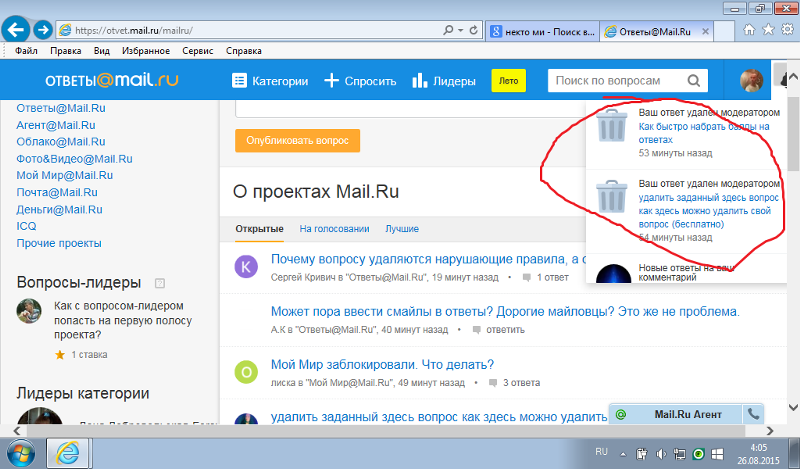 Вся корреспонденция будет доступна на обычном ящике, в целости и сохранности.
Вся корреспонденция будет доступна на обычном ящике, в целости и сохранности.
TrashMail – “почта на час”, позволяет быстро регистрировать временные адреса для личных целей. Главный недостаток – необходимость регистрации с указанием реального электронного адреса (на реальную почту будут пересылаться все письма).
Сервис выделяет большим количеством настроек:
- Выбор количества пересылаемых писем;
- «Срок хранения» ящика;
- Переадресация;
- Возможность выбора домена из 16 предложенных (удобно для создания аккаунтов на форумах, где установлены ограничения на временные почты).
После регистрации пользователь получает возможность создавать несколько временных почтовых ящиков. За дополнительную плату (21,99 долларов в год) можно получить доступ сразу к 5000 временных адресов со снятыми ограничениями на количество получаемых сообщений.
Дополнительные возможности – возможность установки одноименного расширения для браузера.
E4ward – еще один полезный сервис, который избавит ваш почтовый ящик от нежелательных входящих сообщений. Он блокирует почту на основе адреса получателя, который является единственным элементом электронной почты, который никогда не может быть подделан и который находится под полным контролем, – в отличие от адреса отправителя, сервера (IP), темы или содержимого.
E4ward позволяет создавать множество публичных адресов электронной почты для каждого из контактов. Это так называемые псевдонимы, или алиасы. Каждый псевдоним перенаправляется на реальный адрес электронной почты (REA). Разделив входящую электронную почту на несколько адресов, вы можете просто удалить любой адрес, получающий спам. Даже если ваш email будет скомпрометирован, вы можете просто переключить его на другой адрес, не уведомляя ни одного из ваших контактов.
Guerrilla Mail позволяет регистрировать временные ящики, предоставляет услуги в данной сфере еще с 2006 года. Распространяется в виде десктопной версии и отдельного приложения для Android.
Распространяется в виде десктопной версии и отдельного приложения для Android.
Основные преимущества:
- Не нужно указывать реальную почту при регистрации;
- Все услуги доступны на бесплатной основе без подписок.
Недостатки:
- Можно создать только один почтовый адрес одновременно;
- Нет расширения для браузера.
Создав временную почту в Guerrilla Mail, можно сразу приступать к ее использованию. Полученный после регистрации адрес будет действителен в течение часа, после этого регистрацию придется проходить повторно для получения доступа к еще одному адресу. Полученные письма нигде не сохраняются и не пересылаются.
Spamex – сервис, который упрощает создание и использование одноразовых адресов электронной почты. Используя одноразовые email-адреса, вы получаете полный контроль над получаемой электронной почтой, защищаете ее от спама и прочей нежелательной корреспонденции.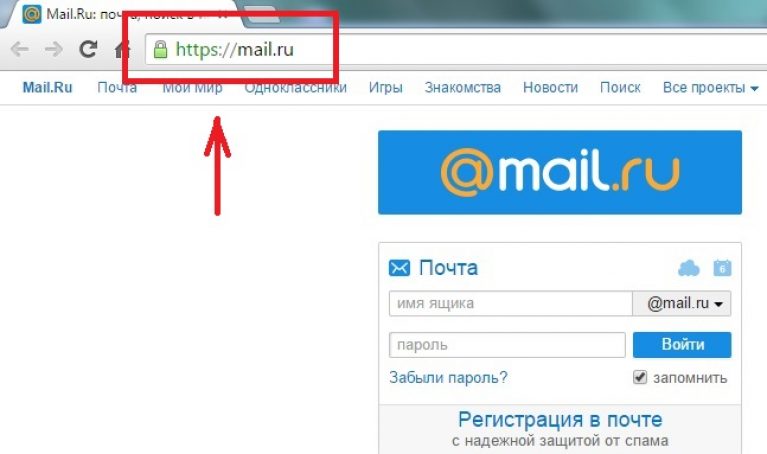
Также Spamex предоставляет возможность хранить дополнительную информацию о сайтах, на которых вы регистрируетесь (например, имя пользователя и пароль). Эта информация связана с каждым создаваемым одноразовым адресом электронной почты.
Каждый созданный одноразовый адрес электронной почты полностью отслеживается и может быть мгновенно отключен.
Популярный сервис для создания временных электронных ящиков, не требует прохождения регистрации, услуги предоставляются полностью на бесплатной основе, нигде не фигурирует ваш реальный адрес почты.
Основные преимущества:
- Можно создавать до 10 временных ящиков одновременно;
- Пользователь может выбрать домен из 10 предложенных вариантов;
- Случайная генерация адреса либо самостоятельное создание названия;
- Приложение для смартфонов на Android и iOS.
Созданный почтовый ящик доступен для использования в течение недели, в этот период не действуют никакие ограничения на количество хранимых писем.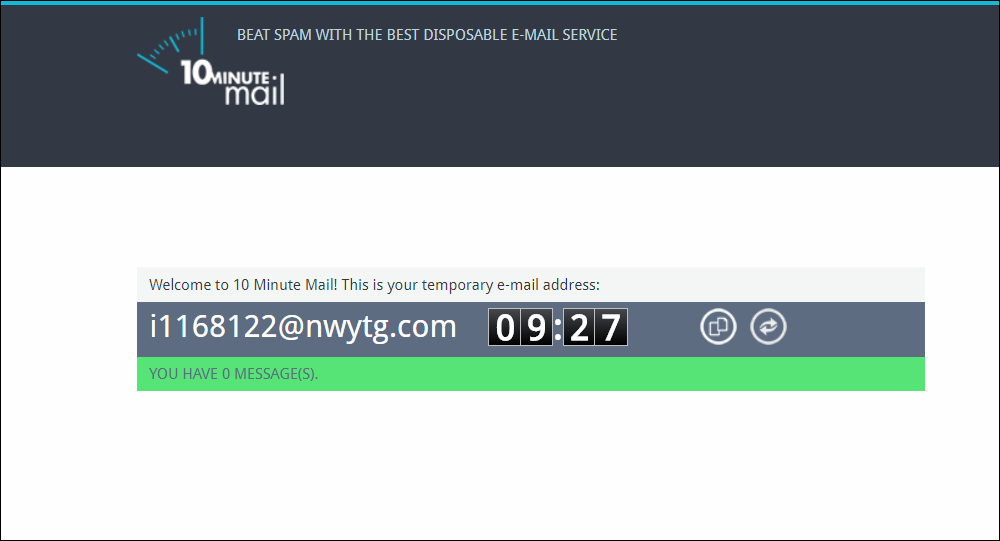 После окончания срока действия все данные пользователя автоматически удаляются. Nada — временная почта с возможностью отправки, при необходимости нужные письма можно переслать на реальную почту.
После окончания срока действия все данные пользователя автоматически удаляются. Nada — временная почта с возможностью отправки, при необходимости нужные письма можно переслать на реальную почту.
DropMail – максимально упрощенный сервис для создания одноразовых почтовых ящиков. Главная особенность – разовая почта доступна неограниченное количество времени до того момента, пока не будет обновлена страница в браузере.
Сервис позволяет одновременно создать неограниченное количество адресов. Основное преимущество – при необходимости временный ящик можно легко перевести в постоянный с получением информации для авторизации.
Все ящики имеют подключенную функцию пересылки писем, сервис работает очень быстро, не требует прохождения регистрации с указанием реальной почты.
Mailinator позволяет создать любое имя для вашего электронного адреса, даже если такой адрес уже занят, вы все равно получите доступ к ящику.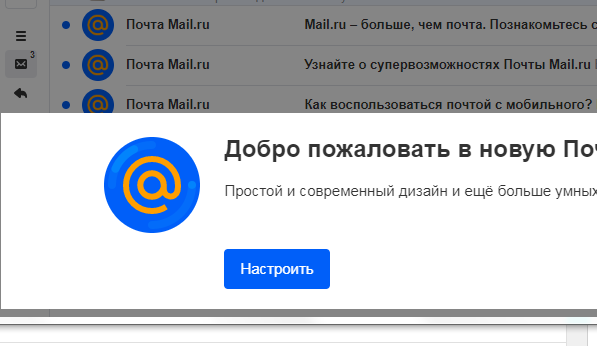
Главная особенность – любой пользователь, знающий временный mail, может зайти в ящик и ознакомиться со всеми входящими письмами. Сервис не подходит для получения важной и конфиденциальной информации.
За дополнительную плату можно получить приватный временный почтовый ящик, доступ к которому будет только у вас.
Письма во временном ящике хранятся неограниченное время, не требуется регистрация, достаточно только придумать «имя» для ящика.
Для создания временной почты можно использовать любой из перечисленных выше сервисов, следите за тем, чтобы на такой ящик по ошибке не была отправлена важная информация (логин, пароль, данные для восстановления), которая может потребоваться в дальнейшем.
Пожалуйста, оцените статью:
Илья – главный редактор сайта softdroid.net. Является автором нескольких сотен руководств и статей по настройке Android. Около 15 лет занимается ремонтом техники и решением технических проблем iOS и Android. Имел дело практически со всеми более-менее популярными марками мобильных смартфонов и планшетов Samsung, HTC, Xiaomi и др. Для тестирования используется iPhone 12 и Samsung Galaxy S21 с последней версией прошивки.
Имел дело практически со всеми более-менее популярными марками мобильных смартфонов и планшетов Samsung, HTC, Xiaomi и др. Для тестирования используется iPhone 12 и Samsung Galaxy S21 с последней версией прошивки.
Одноразовая почта | Одноразовая временная почта
Одноразовый адрес электронной почты готов!
DisposableMail — это новейшее, самое передовое и самое инновационное приложение для создания анонимной электронной почты, доступное в настоящее время на всех смарт-устройствах. Прошли те времена, когда вам приходилось беспокоиться о том, чтобы защитить ваш основной адрес электронной почты от рекламы, спама, вредоносных вирусов и другой нежелательной корреспонденции.
Одноразовая электронная почта — самое большое преимущество
Самым большим преимуществом использования временного или одноразового адреса электронной почты является то, что ваша переписка полностью безопасна, защищена и анонимна. Забудьте об использовании основного адреса электронной почты для регистрации в веб-сервисах, таких как социальные сети, интернет-форумы, игровые платформы и т.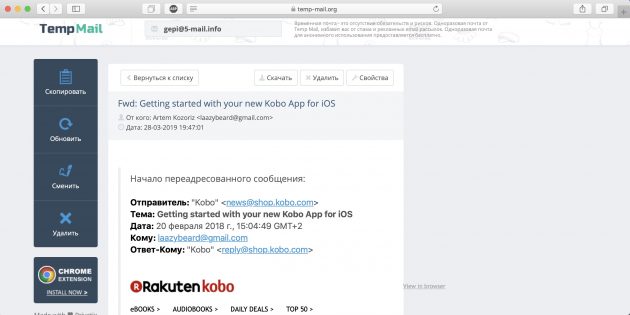 д. С помощью временной или одноразовой почты вы можете эффективно скрыть свою личность и свой основной адрес электронной почты, чтобы они оставались очистить, и ваш почтовый ящик останется свободным от спама и рекламы.
д. С помощью временной или одноразовой почты вы можете эффективно скрыть свою личность и свой основной адрес электронной почты, чтобы они оставались очистить, и ваш почтовый ящик останется свободным от спама и рекламы.
Мы считаем своим долгом сделать так, чтобы удобство стало основой вашей жизни. Забудьте о спаме и рекламе, которые затуманивают ваш счет и не позволяют вам найти нужную электронную почту. Предоставляя вам поддельный адрес электронной почты для сбора спама и рекламы, вы можете сохранить удобство в своей жизни, имея чистый, четкий и гладкий основной почтовый ящик!
DisposableMail — решение для поддельной электронной почты
В DisposableMail мы бесконечно работали над созданием нашего приложения таким образом, чтобы обеспечить эффективное решение для поддержания работоспособности основного почтового ящика. При использовании временной поддельной электронной почты через DisposableMail вам гарантировано до трех разных почтовых ящиков, аватар и пароль. Ваши почтовые ящики в безопасности, а ваш пароль можно использовать в качестве временного пароля, когда вам будет предложено войти для регистрации на веб-сайте. Кроме того, если вам необходимо завершить процессы проверки электронной почты, вы можете просто посетить DisposableMail, и вы мгновенно получите доступ к своему почтовому ящику! Не забудьте проверить срок годности!
Ваши почтовые ящики в безопасности, а ваш пароль можно использовать в качестве временного пароля, когда вам будет предложено войти для регистрации на веб-сайте. Кроме того, если вам необходимо завершить процессы проверки электронной почты, вы можете просто посетить DisposableMail, и вы мгновенно получите доступ к своему почтовому ящику! Не забудьте проверить срок годности!
Несмотря на то, что DisposableMail имеет бесконечный список временных и одноразовых электронных писем, в дополнение к значительному объему места для хранения анонимных почтовых ящиков, каждое электронное письмо имеет срок действия. После истечения срока действия электронной почты вы больше не сможете снова войти в систему и проверить свой почтовый ящик!
Однако DisposableMail предлагает нашим пользователям уникальную функцию; при использовании временной или одноразовой электронной почты от нас у вас есть некоторая свобода выбора, когда именно истечет срок действия вашей электронной почты! Таким образом, если вам это нужно более чем на несколько дней, у вас есть возможность просто щелкнуть ползунок временной шкалы и масштабировать его до максимального отведенного времени — вплоть до 14 дней! Мы хотим, чтобы вы были уверены, что можете рассчитывать на DisposableMail, наш временный адрес электронной почты и анонимные почтовые ящики столько, сколько вам нужно!
Другие временные почтовые услуги
MinimeInbox
FakeMail
Полезные ссылки
SendTransfer
Plustransfer
Shortlink
Supplobox — по крайней мере, в онлайн -приваре
Amlecds остаются в Out Outbox.
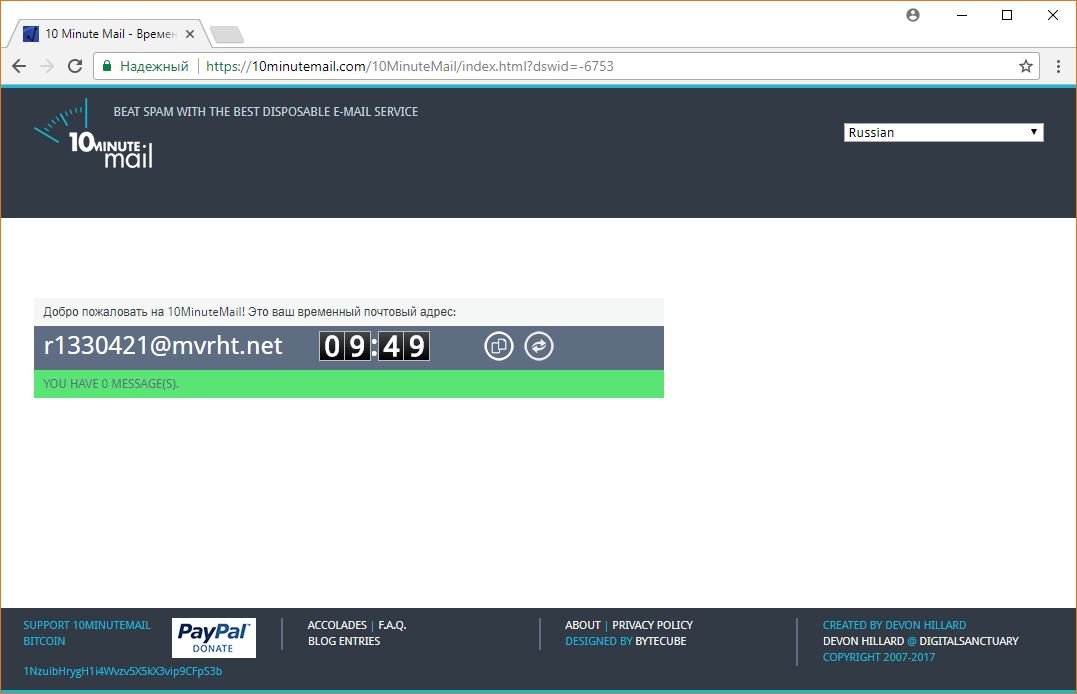 — Outlook
— OutlookТвиттер LinkedIn Фейсбук Эл. адрес
- Статья
- 2 минуты на чтение
- Применимо к:
- Outlook для Microsoft 365, Outlook 2019, Outlook 2016, Outlook 2013, Outlook 2010, Office Outlook 2007, Office Outlook 2003
Исходный номер базы знаний: 2894412
Симптомы
При отправке сообщения электронной почты оно может оставаться в папке «Исходящие» не менее одной минуты до отправки.
Причина
Эта проблема может возникнуть, если у вас есть правило отложенной доставки, настроенное на задержку отправки некоторых или всех сообщений электронной почты.
Решение
Выполните следующие действия, чтобы определить, настроено ли правило отложенной доставки, и если да, то какие критерии для этого правила настроены.
